
Rakuco1月のリリースノート
🎍あけましておめでとうございます🎍Rakuco(ラクこ)です。
いつも弊社サービスをご利用いただき、ありがとうございます。
本年もよりいっそうのサービス向上に努め、快適なサービスをご提供できるよう一同努めてまいりますので、どうぞよろしくお願いいたします。
2023年が皆様にとりまして素敵な一年となりますようにお祈り申し上げます。
改めまして、2023年1月にリリースされる機能をご紹介します。
2023年Rakucoは利用者様の声をもとに、より直感的に操作できるようにデザインを変更いたしました。
また、作業時間の登録ツールも新たに追加され、スムーズに作業時間を管理できるようになりました。
気になるものがあれば、ぜひ使ってみてくださいね。
1.利用者のサービス提供状況を確認できるサマリー画面を追加しました
実績画面に、利用者のサービス提供状況が件数(人数)ごとに表示されるサマリー画面を追加しました。
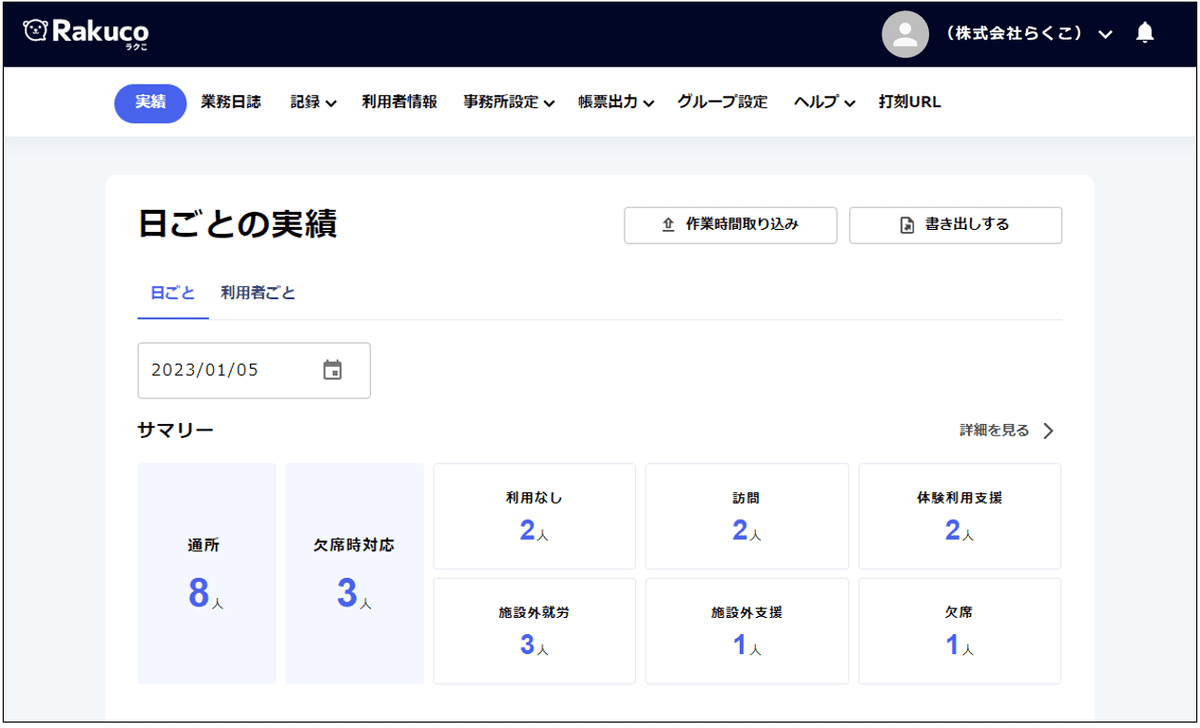
POINT1 日ごと、利用者ごとの実績を切り替えが可能
日ごとの実績、利用者ごとの実績で画面を切り替えることが出来るため、全員分のサービス提供状況を確認したい場合は日ごと、利用者ごとの詳細を確認したい場合は、利用者ごとと用途に合わせてご利用いただけます。

POINT2 サマリーの詳細画面でより分かりやすく表示
【詳細を見る】をクリックすると、サマリーの詳細画面が表示されます。
誰がどのサービスを利用したか、「〇」で表示することで視覚的な分かりやすさを実現しました。
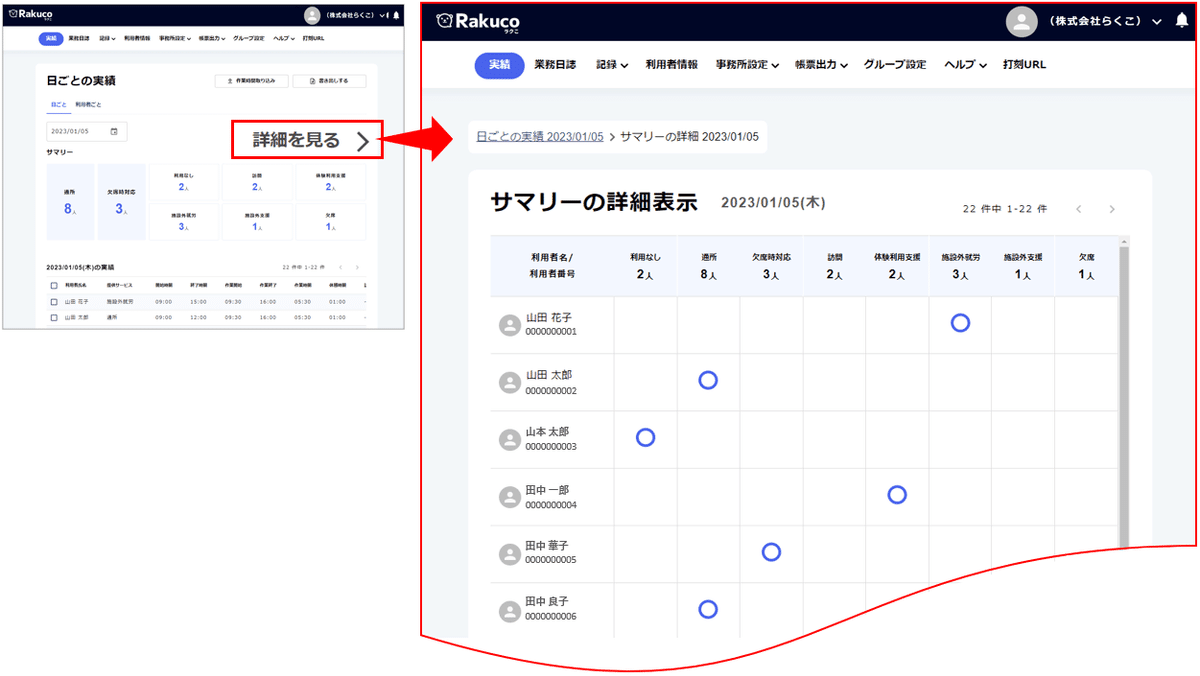
2.業務日誌画面で、面談人数が把握できるようになりました
業務日誌画面に、利用者の面談人数が表示されるようになりました。
日ごと、月ごとで切り替えが出来るため用途に合わせてご利用ください。
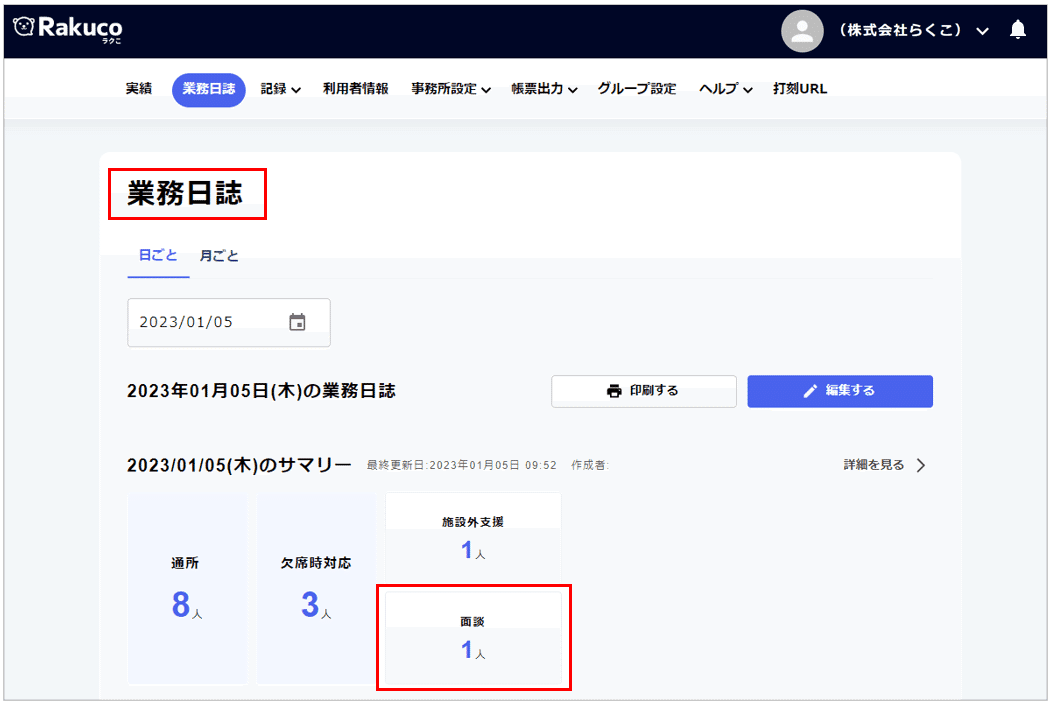
3.他社の業務支援サービス・勤怠システムで記録した作業時間を、Rakucoに簡単に登録できるようになりました
実績画面に、【作業時間取り込み】ボタンを追加しました。
利用者の作業時間を記載したCSVをアップロードすることで、簡単に時間の登録を行うことができます。
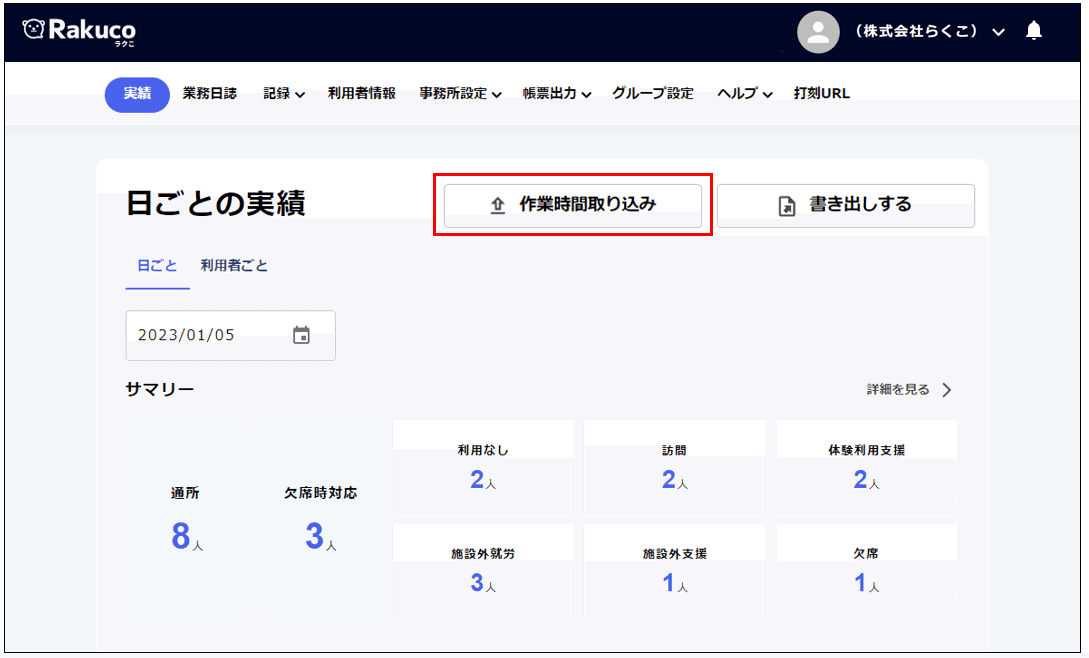
登録できる項目は以下12項目です。

POINT1 他社の作業記録を簡単に登録
他社の業務支援サービス・勤怠システムで記録した作業時間を、Rakucoに簡単に登録することが出来ます。
作業時間取り込みボタンをクリックすると、”作業時間取り込み画面”が表示されます。操作方法については、以下4つの手順で簡単に取り込むことができ、業務を効率的に進めることができます。
① 作業時間入力フォーマットをダウンロード
② 作業時間を取り込みたい対象月を選択
③ 取り込みたい作業時間が記載されたCSVファイルをアップロード
④ 【登録する】ボタンをクリック
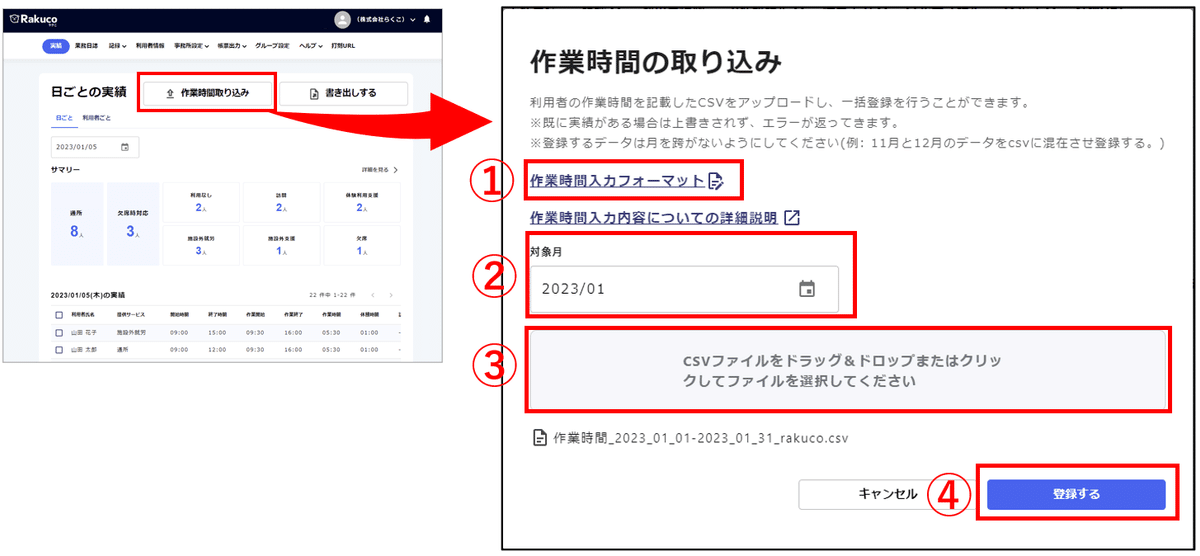
POINT2 作業記録のテンプレートに直接時間を入力
Rakucoが提供する専用のテンプレートに作業時間を直接入力し、システムに登録することが出来ます。
お問い合わせ先
お問い合わせ先はこちらからお願いいたします。
下記をリンクをクリックすると、お問い合わせフォーム画面に遷移します。
https://form.run/@rakuco-contact
もっと詳しく知りたい、ご質問などお気軽にお問い合わせください。
この記事が気に入ったらサポートをしてみませんか?
